- Windows
- Windows 7
- 01 avril 2022 à 13:04
-

- 1/2
Sous Windows 7, vous avez le choix entre 3 types d'emplacements réseau : domestique, professionnel (bureau) ou public.
En fonction du type d'emplacement réseau sélectionné, Windows 7 adaptera certains paramètres réseau et les ports ouverts ou fermés dans le pare-feu de votre ordinateur ne seront pas les mêmes.
Par exemple, le partage de fichiers et la découverte du réseau sont autorisés par défaut sur un réseau domestique, mais pas sur un réseau public.
Ce qui permet d'adapter automatiquement les paramètres de sécurité de Windows 7 en fonction du réseau sur lequel vous vous connectez.
- Choisir le type d'emplacement réseau lors de l'installation de Windows 7
- Choisir le type d'emplacement réseau lorsqu'un nouveau réseau est détecté
- Choisir le type d'emplacement réseau depuis le Centre Réseau et partage
- Choisir le type d'emplacement réseau pour un réseau Wi-Fi auquel vous êtes connecté
- Choisir le type d'emplacement réseau depuis les paramètres du groupement résidentiel
- Choisir le type d'emplacement réseau depuis la section Réseau de l'explorateur de fichiers
- Choisir le type d'emplacement réseau en modifiant le registre de Windows 7
- Choisir le type d'emplacement réseau sous Windows Vista
1. Choisir le type d'emplacement réseau lors de l'installation de Windows 7
Une fois l'installation de Windows 7 terminée, un assistant de configuration s'affichera avant que vous ayez accès à votre session Windows.
Dans cet assistant, vous verrez une étape "Sélectionnez l'emplacement actuel de l'ordinateur" apparaitre à un moment donné où vous devrez choisir entre :
- Réseau domestique : si votre ordinateur est connecté au réseau de votre maison.
Ce qui vous permettra par exemple d'activer automatiquement le partage de fichiers lorsque votre ordinateur est connecté à ce réseau. - Réseau professionnel (bureau) : si votre ordinateur est connecté au réseau de votre entreprise.
- Réseau public : si votre ordinateur est connecté à un réseau en dehors de chez vous.
Par exemple : sur un réseau Wi-Fi disponible à l'extérieur de chez vous. Que celui-ci soit gratuit ou non.
Si vous êtes à la maison, choisissez : Réseau domestique.
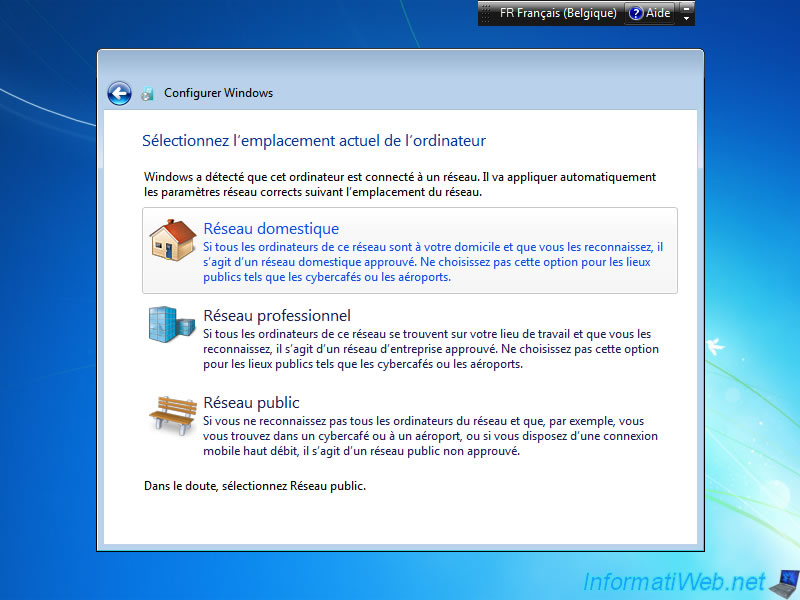
Le message "Connexion à votre réseau et application des paramètres" s'affiche pendant quelques secondes.
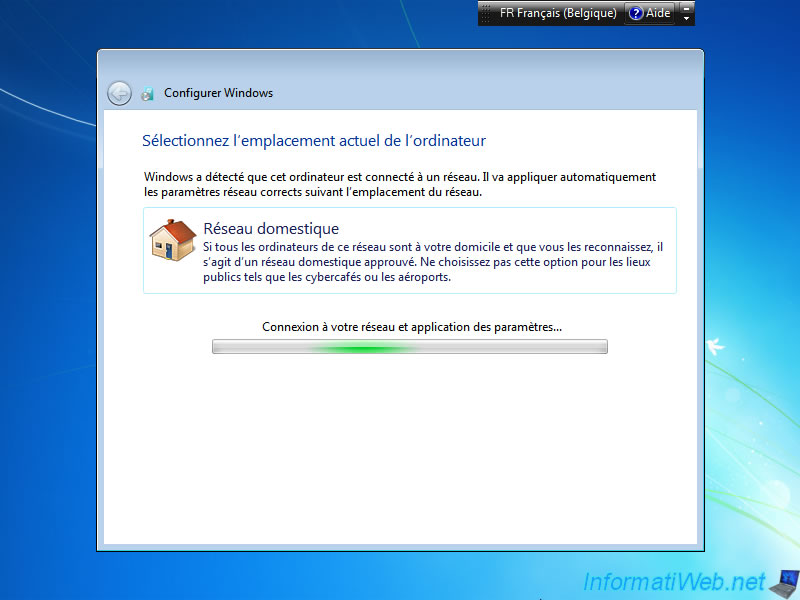
Une fois l'assistant de configuration de Windows 7 terminé, vous arriverez sur votre bureau Windows 7.
Faites un clic droit sur l'icône réseau dans la barre des tâches, puis cliquez sur : Ouvrir le Centre Réseau et partage.
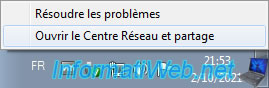
Comme vous pouvez le voir, l'emplacement réseau sélectionné est : Réseau domestique.
D'où la petite maison qui correspond à ce type d'emplacement réseau.
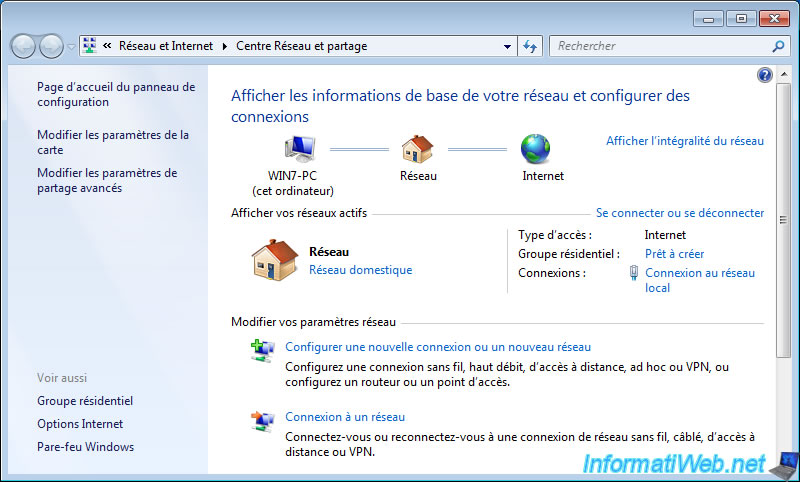
2. Choisir le type d'emplacement réseau lorsqu'un nouveau réseau est détecté
Lorsque vous connectez votre ordinateur à un nouveau réseau (que ce soit via un câble réseau ou sans-fil via le Wi-Fi), Windows 7 affichera de nouveau une fenêtre "Définir un emplacement réseau".
Notez que Windows 7 crée à chaque fois un nouveau profil réseau par réseau détecté. Un profil réseau concernant donc un réseau (filaire ou sans-fil) unique et non une carte réseau spécifique de votre ordinateur.
Ainsi, vous pouvez très bien configurer Windows 7 pour qu'il traite votre réseau Wi-Fi à la maison comme un réseau domestique et les autres réseaux Wifi (réseaux Wifi gratuits, celui du café du coin, ...) comme des réseaux publics.
Si vous êtes connecté à votre propre réseau (chez vous), choisissez "Réseau domestique" pour voir les ordinateurs de votre réseau depuis l'explorateur de fichiers, activer le partage de fichiers, ...
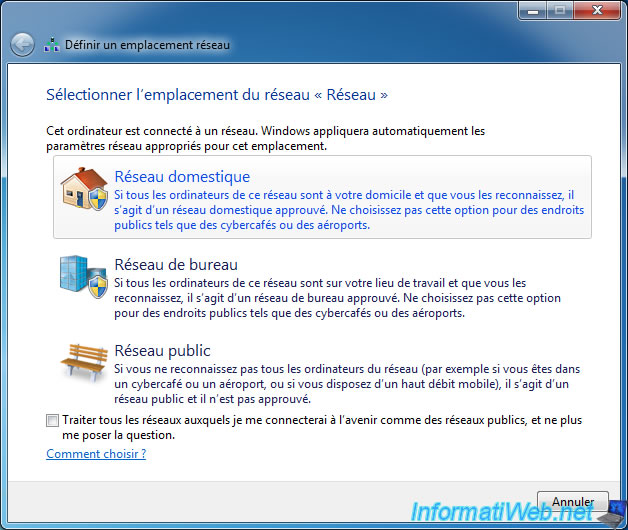
Comme prévu, l'emplacement réseau est maintenant Domicile.
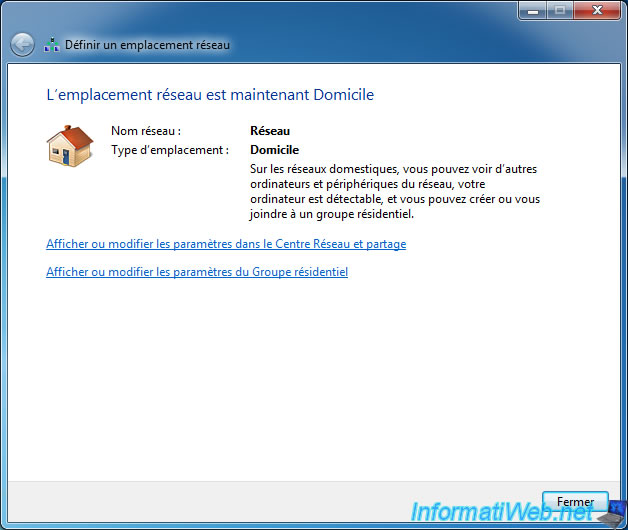
Pour vérifier que ce choix a été pris en compte, faites un clic droit sur l'icône "Réseau" dans la barre des tâches de Windows 7 et cliquez sur : Ouvrir le Centre Réseau et partage.
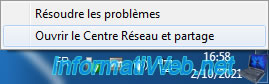
Comme prévu, le type d'emplacement réseau détecté est : Réseau domestique.
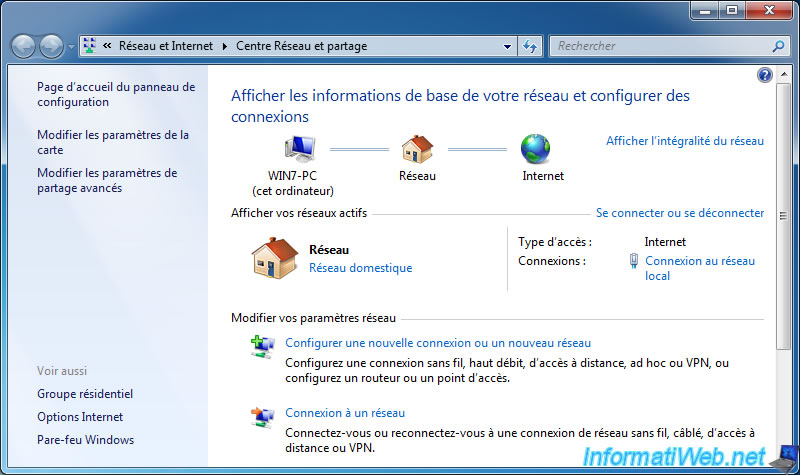
3. Choisir le type d'emplacement réseau depuis le Centre Réseau et partage
Pour changer manuellement le type d'emplacement réseau à utiliser pour un réseau auquel vous vous êtes déjà connecté, vous pouvez ouvrir le Centre Réseau et partage.
Pour cela, faites un clic droit sur l'icône "Réseau" dans la barre des tâches et cliquez sur : Ouvrir le Centre Réseau et partage.
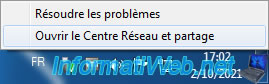
Par défaut, si vous ne définissez pas vous-même le type d'emplacement réseau, Windows 7 considèrera le nouveau réseau comme un réseau public.
D'où l'icône représentant un banc affichée par Windows 7.
Pour modifier le type d'emplacement réseau à utiliser pour le réseau auquel vous êtes connecté, cliquez sur le lien "Réseau public" situé juste en dessous du nom de votre réseau.
Si cela n'est pas possible dans votre cas, utilisez une des autres techniques présentées dans la suite de ce tutoriel.
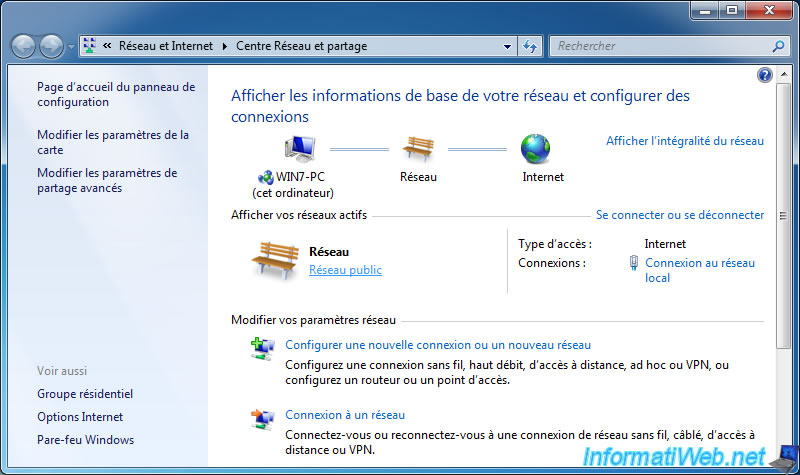
Si cela est possible dans votre cas, la fenêtre "Définir un emplacement réseau" apparaitra et vous permettra de choisir entre :
- Réseau domestique : si vous êtes connecté à votre propre réseau (à la maison)
- Réseau de bureau : si vous êtes connecté au réseau de votre entreprise (ou celle où vous travaillez)
- Réseau public : si vous êtes connecté à un réseau Wi-Fi public (par exemple)
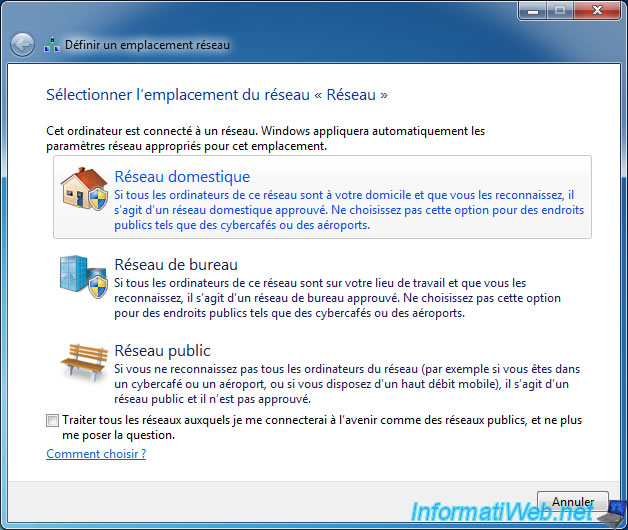
Le type d'emplacement réseau a été changé.
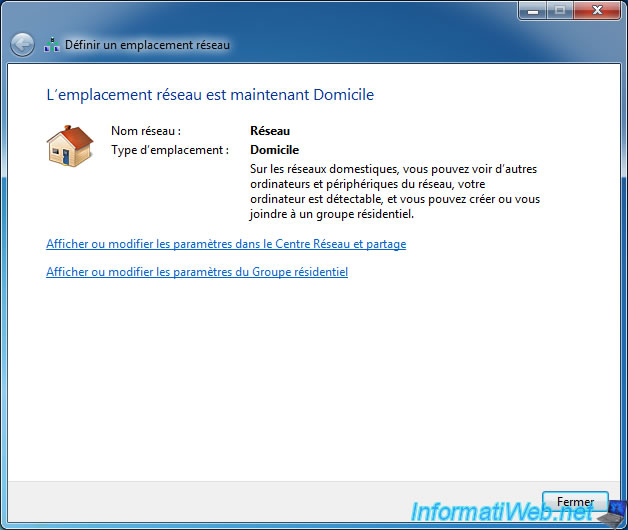
Le type d'emplacement réseau a bien été modifié.
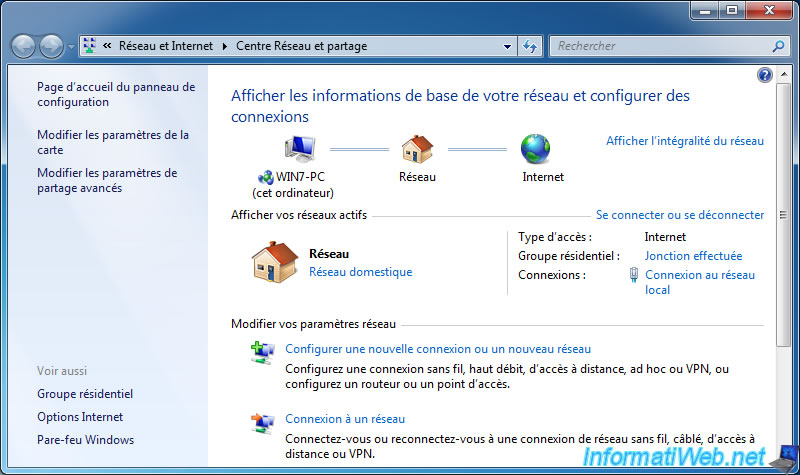
4. Choisir le type d'emplacement réseau pour un réseau Wi-Fi auquel vous êtes connecté
Si vous êtes connecté à un réseau sans-fil (Wi-Fi), la procédure est la même que pour les réseaux filaires (Ethernet).
Si vous cliquez une fois sur l'icône "Réseau" dans la barre des tâches, vous verrez que vous êtes connecté à un réseau Wi-Fi.
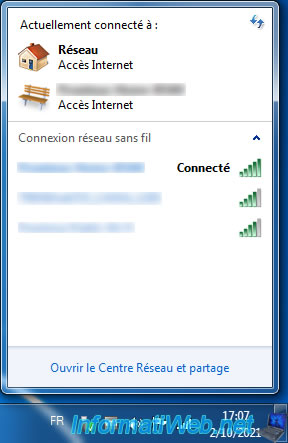
Pour modifier le type d'emplacement réseau pour le réseau sans-fil (Wi-Fi) auquel vous êtes connecté, faites un clic droit sur l'icône "Réseau" présente dans la barre des tâches, puis cliquez sur : Ouvrir le Centre Réseau et partage.
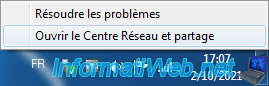
Cliquez sur le type d'emplacement réseau indiqué en dessous sous le nom du réseau Wi-Fi auquel vous êtes connecté.
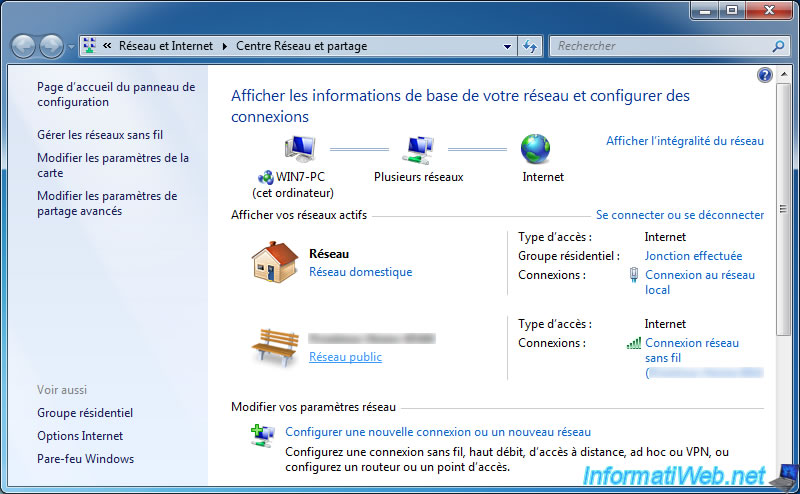
Choisissez le type d'emplacement réseau à utiliser pour ce réseau Wi-Fi.
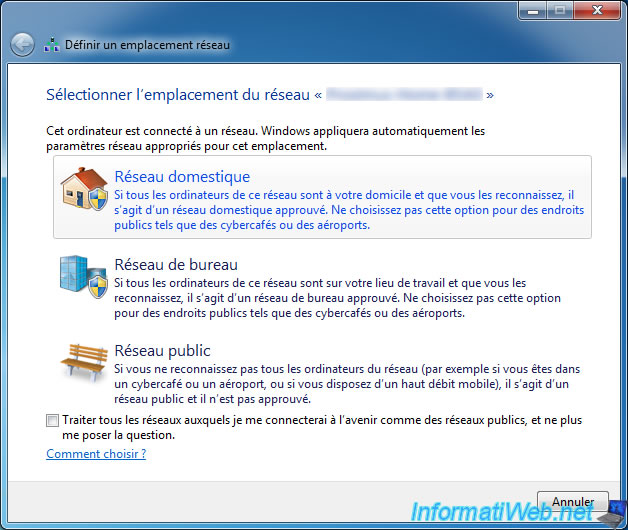
Le type d'emplacement réseau a bien été modifié pour ce réseau Wi-Fi.
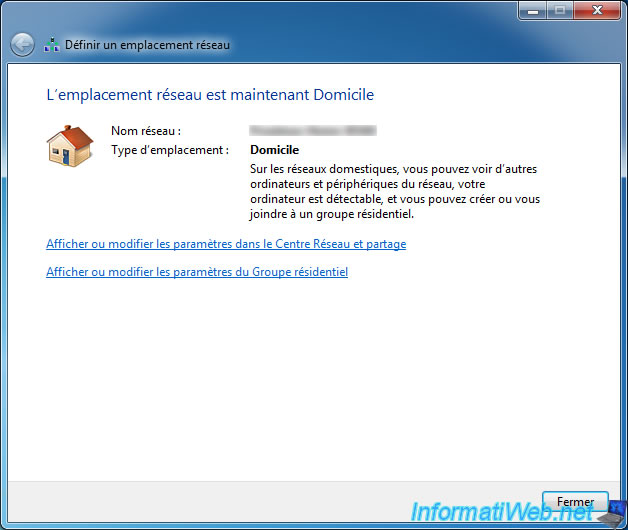
5. Choisir le type d'emplacement réseau depuis les paramètres du groupement résidentiel
Sous Windows 7, vous pouvez aussi utiliser un moyen détourné pour changer le type d'emplacement réseau de "Réseau public" à "Réseau domestique".
Pour cela, ouvrez le Centre Réseau et partage via un clic droit sur l'icône "Réseau" présente dans la barre des tâches.
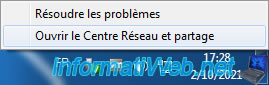
Ensuite, cliquez sur le lien "Groupe résidentiel" situé en bas à droite.
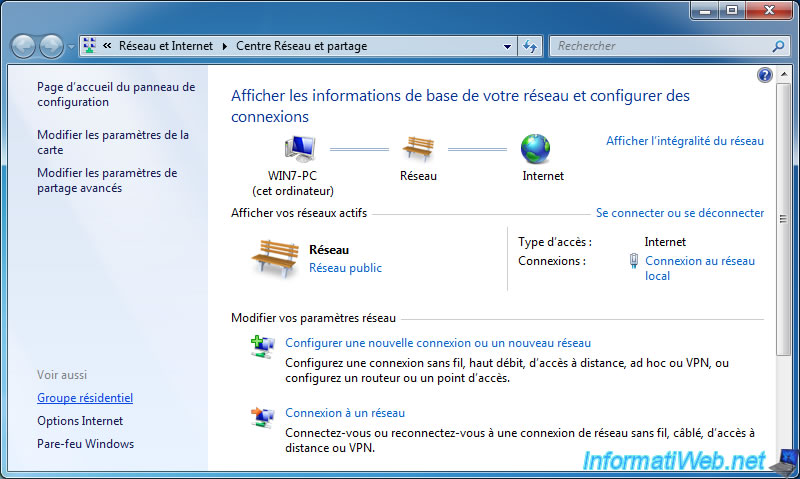
Si le type d'emplacement réseau utilisé actuellement est différent de "Réseau domestique", Windows 7 vous affichera un avertissement : Le groupe résidentiel n'est pas disponible car vous n'êtes pas connecté au réseau domestique.
Cliquez sur le lien "Qu'est-ce qu'un emplacement réseau ?" situé juste en dessous.

Une fenêtre "Définir un emplacement réseau" vous permettra de choisir entre :
- Réseau domestique : si vous êtes connecté sur votre propre réseau
- Réseau de bureau (professionnel) : si vous êtes connecté au réseau de l'entreprise
- Réseau public : si vous êtes connecté sur un réseau Wi-Fi public (par exemple)
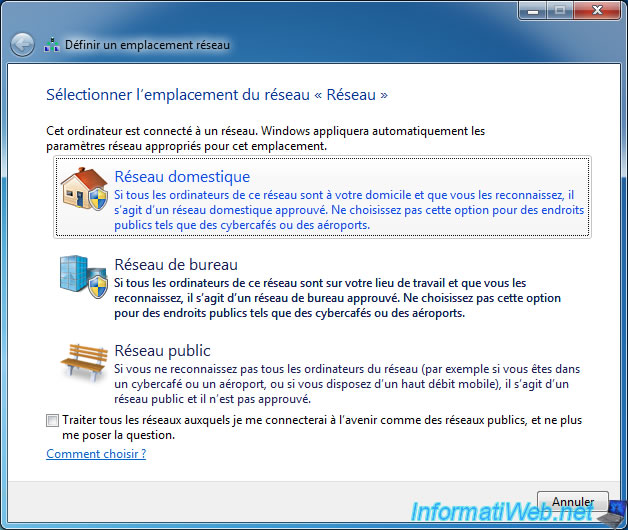
Dans notre cas, nous avons choisi "Réseau domestique".
Windows 7 nous affiche donc que l'emplacement réseau est maintenant Domicile.
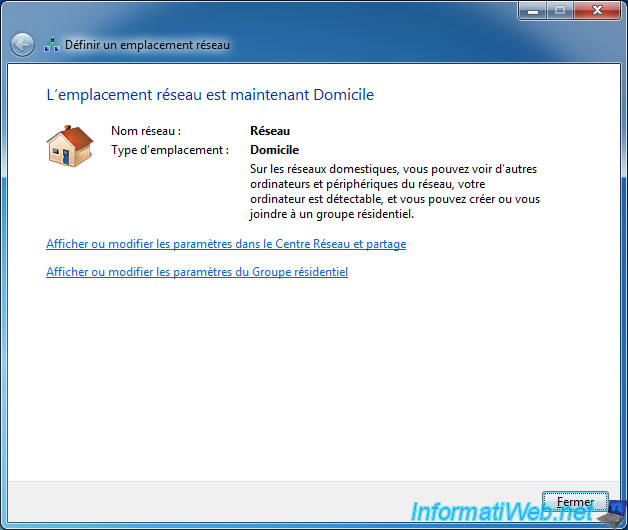
L'avertissement affiché a changé.
Cliquez sur la flèche "Précédent" en haut à gauche pour retourner dans le Centre Réseau et partage.
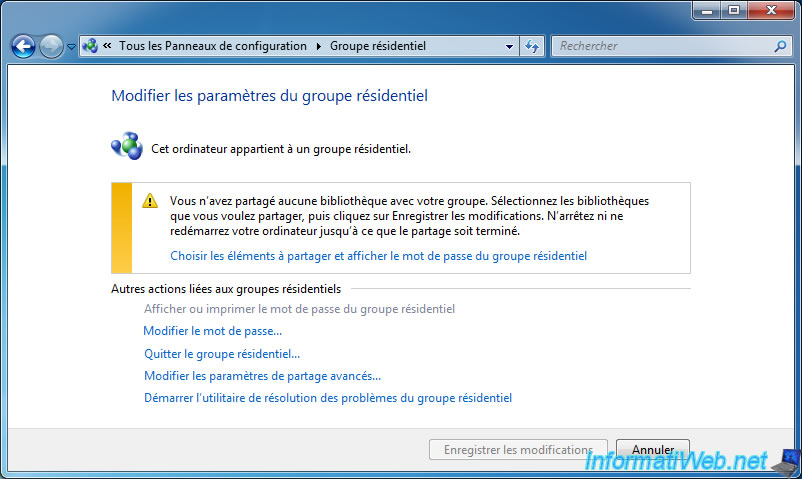
Comme prévu, le type d'emplacement réseau a été modifié.
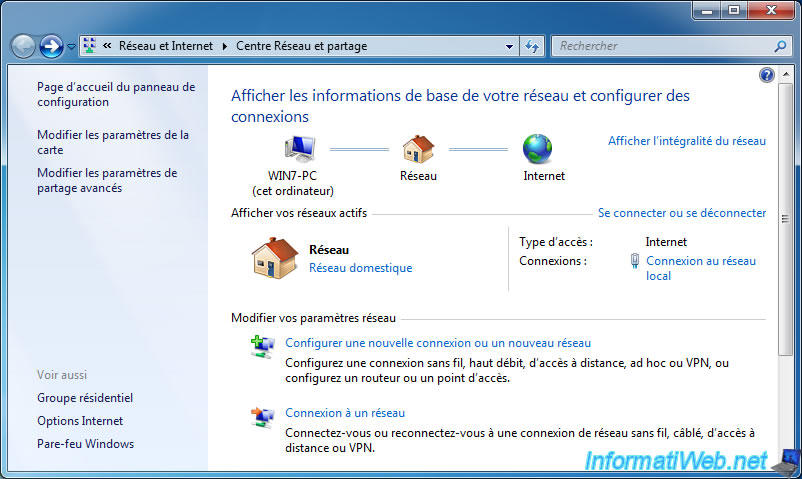
Partager ce tutoriel
A voir également
-

Windows 22/8/2022
Windows - Installer les pilotes depuis les CDs fournis
-

Windows 24/3/2022
Windows 7 - Changer le mot de passe d'un utilisateur
-

Windows 12/10/2021
Windows 7 / 8 / 8.1 - Désactiver les mouchards (télémétrie) intégrés à Windows
-

MultiBoot 21/5/2024
Windows 7 / 8 / 8.1 / 10 / 11 - Démarrage natif sur VHD / VHDX

Vous devez être connecté pour pouvoir poster un commentaire